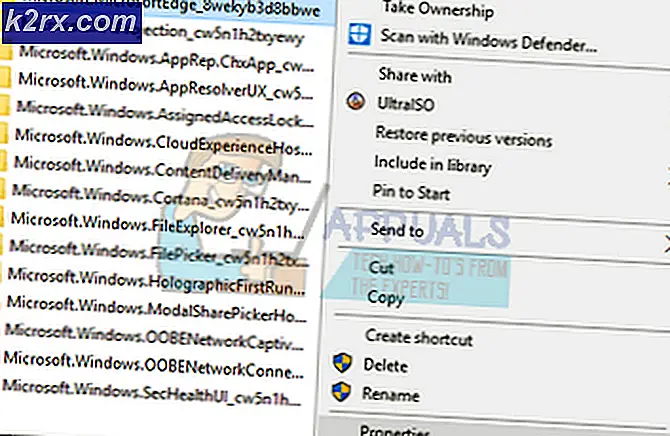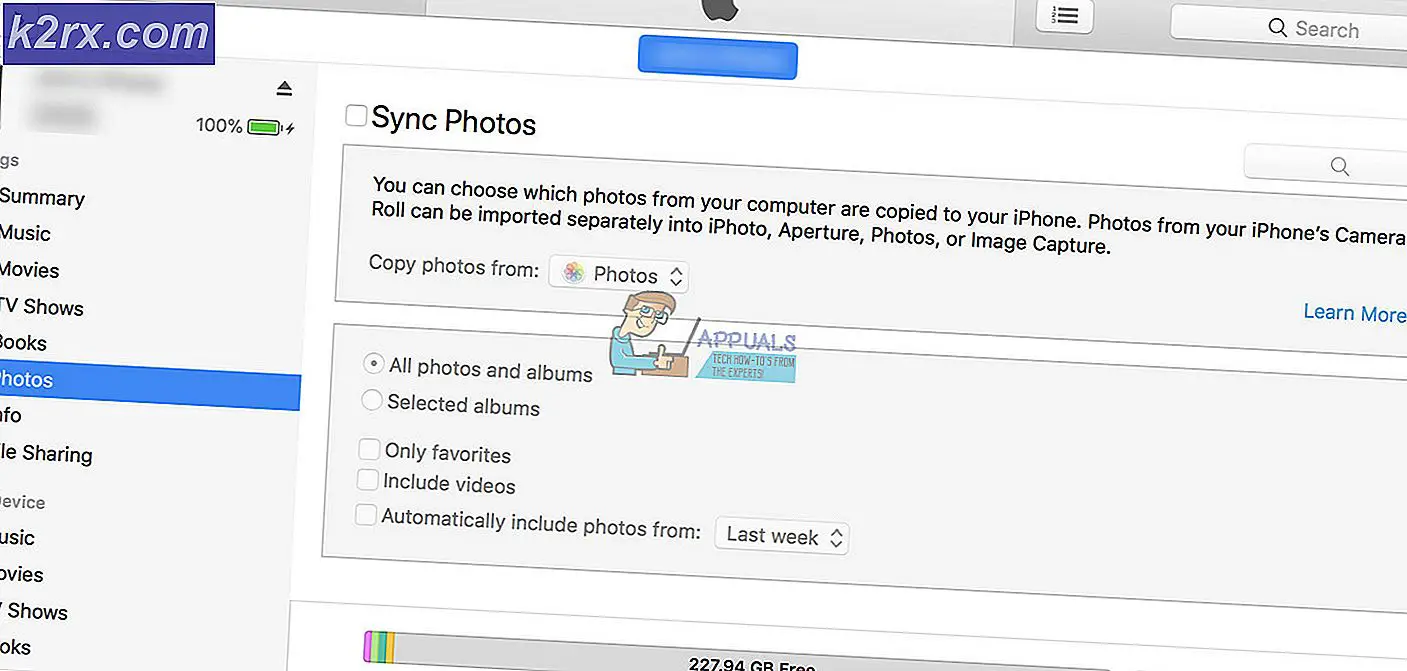Cách sửa lỗi 'Mã lỗi 900' của Liên minh huyền thoại
Một số người chơi Liên minh huyền thoại đang gặp phải Mã lỗi 900 (Bạn đã gặp lỗi) khi cố gắng truy cập vào cửa hàng tích hợp của trò chơi. Sự cố này được báo cáo là xảy ra trên Windows 7, Windows 8.1 và Windows 10.
Hóa ra, có một số trường hợp khác nhau được biết là gây ra mã lỗi cụ thể này. Dưới đây là danh sách rút gọn các thủ phạm tiềm ẩn có thể gây ra vấn đề này:
Phương pháp 1: Điều tra sự cố máy chủ
Trước khi thử bất kỳ bản sửa lỗi nào khác bên dưới, bạn nên bắt đầu bằng cách kiểm tra xem Riot games hiện đang giải quyết sự cố máy chủ trên diện rộng đang ảnh hưởng đến người dùng trong khu vực của bạn.
May mắn thay, Riot Games có một trang trạng thái chính thức nơi họ khá nhanh chóng để báo cáo sự cố với trò chơi của họ - Chỉ cần chọn một ngôn ngữ từ danh sách và xem liệu có bất kỳ sự cố nào đang diễn ra với Liên minh huyền thoại hay không.
Ngoài ra, bạn có thể kiểm tra các thư mục như DownDetector hoặc là ServiceDown và xem liệu những người dùng khác trong khu vực của bạn có đang gặp sự cố máy chủ tương tự hay không.
Ghi chú: Nếu bạn đã xác nhận thành công rằng bạn hiện đang xử lý sự cố máy chủ, không có bản sửa lỗi nào bên dưới sẽ khắc phục được sự cố cho bạn. Trong trường hợp này, điều duy nhất bạn có thể làm là đợi các nhà phát triển của Riot giải quyết vấn đề
Mặt khác, nếu cuộc điều tra bạn vừa thực hiện khiến bạn nhận ra rằng đây không phải là sự cố máy chủ, hãy bắt đầu khắc phục sự cố bằng cách sử dụng các phương pháp khác bên dưới.
Phương pháp 2: Khởi động lại ứng dụng khách của trò chơi
Nếu bạn chưa thử cách này, bạn nên bắt đầu bằng cách khởi động lại ứng dụng Liên minh huyền thoại. Theo một số người dùng bị ảnh hưởng, điều này đã kết thúc việc sửa lỗi Mã lỗi 900trên nhiều máy tính Windows.
Ngoài ra, bạn cũng nên đăng xuất khỏi tài khoản của mình trước khi khởi động lại ứng dụng khách. Để thực hiện việc này, hãy nhấp vào biểu tượng X ở góc trên bên phải của màn hình, sau đó nhấp vào Đăng xuất từ menu ngữ cảnh mới xuất hiện.
Sau khi bạn đã đăng xuất thành công khỏi ứng dụng trò chơi LOL của mình và bạn đã đóng nó thành công, hãy mở lại một lần nữa và nhập lại thông tin đăng nhập người dùng của bạn trước khi cố gắng truy cập lại vào cửa hàng.
Nếu sự cố vẫn chưa được khắc phục và bạn vẫn thấy như vậy Mã lỗi 900, hãy chuyển xuống phần sửa chữa tiềm năng tiếp theo bên dưới.
Phương pháp 3: Xóa bộ nhớ cache tùy chọn Internet
Theo một số người dùng bị ảnh hưởng, sự cố này cũng có thể xảy ra do sự cố bộ nhớ cache của Internet Explorer. Điều này hoàn toàn có thể xảy ra vì trình khởi chạy của Riot Games được xây dựng trên cơ sở hạ tầng IE có lịch sử về các vấn đề bộ nhớ cache bị hỏng.
Nếu bạn chưa thử cách này, bạn có thể khắc phục sự cố này bằng cách mở Tùy chọn Internet màn hình và xóa bộ nhớ cache của bạn. Một số người dùng bị ảnh hưởng đã xác nhận rằng hoạt động này cuối cùng đã cho phép họ truy cập vào cửa hàng Liên minh huyền thoại mà không thấy giống nhau Mã lỗi 900.
Dưới đây là hướng dẫn nhanh về cách xóa bộ nhớ cache của các tệp internet tạm thời khỏi Tùy chọn Internet:
- Đảm bảo rằng Liên minh Huyền thoại và trình khởi chạy trò chơi đã đóng hoàn toàn.
- nhấn Phím Windows + R để mở ra một Chạy hộp thoại. Tiếp theo, gõ ‘Inetcpl.cpl’ bên trong hộp văn bản, sau đó nhấn Đi vàođể mở ra Thuộc tính Internetmàn.
- Bên trong Thuộc tính Internet màn hình, nhấp vào Chung , sau đó nhấp vào Xóa bỏ nút dưới Đang duyệt lịch sử.
- Từ Xóa lịch sử duyệt web , chọn các hộp sau và bỏ chọn các hộp khác:
Tệp Internet tạm thời và tệp trang web Cookie và dữ liệu trang web Dữ liệu biểu mẫu
- Pme theXóa lịch sử duyệt web cửa sổ được định cấu hình chính xác, nhấp vào Xóa bỏ và đợi hoạt động hoàn tất.
- Sau khi thao tác hoàn tất, hãy khởi chạy Liên Minh Huyền Thoại một lần nữa, mở cửa hàng và xem mã lỗi 900 có còn xảy ra hay không.
Nếu sự cố tương tự vẫn xảy ra, hãy chuyển xuống phần sửa chữa tiềm năng tiếp theo bên dưới.
Phương pháp 4: Cài đặt lại Liên minh huyền thoại
Nếu không có bản sửa lỗi tiềm năng nào ở trên có hiệu quả cho đến nay, bạn nên bắt đầu xem xét thực tế rằng bạn có thể đang xử lý một số loại tệp trò chơi bị hỏng. Sự cố này thường được báo cáo là xảy ra sau khi quá trình quét bảo mật kết thúc việc cách ly một số vật phẩm thuộc trò chơi (hoặc một số phụ thuộc trò chơi).
Nếu cho đến nay bạn vẫn chưa thử, hãy làm theo hướng dẫn bên dưới để cài đặt lại Liên minh huyền thoại theo cách thông thường và loại bỏ bất kỳ tệp nào bị hỏng có thể gây ra Mã lỗi 900:
- nhấn Phím Windows + R để mở ra một Chạy hộp thoại. Tiếp theo, gõ ‘Appwiz.cpl’ bên trong hộp văn bản và nhấn Đi vào để mở ra Chương trình và Tệp thực đơn.
- Khi bạn đã ở bên trong Chương trình và các tính năng , cuộn xuống qua danh sách các ứng dụng đã cài đặt cho đến khi bạn tìm thấy cài đặt Liên minh huyền thoại của mình.
- Khi bạn nhìn thấy nó, hãy nhấp chuột phải vào nó và chọn Gỡ cài đặt từ menu ngữ cảnh mới xuất hiện.
- Bên trong màn hình gỡ cài đặt, hãy làm theo hướng dẫn trên màn hình để hoàn tất thao tác, sau đó khởi động lại máy tính của bạn.
- Khi lần khởi động tiếp theo hoàn tất, tải xuống phiên bản máy khách mới nhất của Liên minh huyền thoại từ trang web chính thức và làm theo hướng dẫn để hoàn tất cài đặt.
- Sau khi cài đặt xong, hãy mở lại trò chơi và xem sự cố hiện đã được khắc phục chưa.
Nếu sự cố vẫn không được giải quyết, hãy chuyển xuống phương pháp tiếp theo bên dưới.
Phương pháp 5: Lập danh sách trắng LOL có thể thực thi trong Tường lửa & Chống vi-rút
Theo một số người dùng bị ảnh hưởng, bạn cũng có thể gặp lỗi này do phần mềm chống vi-rút đang hoạt động của bạn chặn kết nối giữa trò chơi và máy chủ trò chơi. Sự cố này được xác nhận là xảy ra bởi cả người dùng đang sử dụng kết hợp AV / Tường lửa tích hợp và người dùng đang sử dụng bên thứ ba tương đương.
Nếu trường hợp này có thể áp dụng được, một trong những bản sửa lỗi sẽ cho phép bạn khắc phục sự cố là đưa tệp thực thi chính của Liên minh Huyền thoại vào danh sách trắng và đưa vào danh sách trắng tất cả các cổng mà trò chơi sử dụng để ngăn chặn xung đột.
Vì những lý do rõ ràng, chúng tôi không thể cung cấp cho bạn các bước về cách thực hiện việc này trên Tường lửa / Chống vi-rút của bên thứ ba vì các bước này dành riêng cho từng nhà phát triển.
Tuy nhiên, nếu bạn đang sử dụng Bộ bảo vệ Windows với Tường lửa của Windows, hãy làm theo hướng dẫn bên dưới để đưa vào danh sách trắng các cổng và tệp thực thi trò chơi trong cài đặt Tường lửa:
- Mở ra một Chạy hộp thoại bằng cách nhấn Phím Windows + R. Tiếp theo, gõ 'Control firewall.cpl' bên trong hộp văn bản và nhấn Đi vào để mở ra Tường lửa Windows cửa sổ.
- Khi bạn ở bên trong màn hình Tường lửa của Bộ bảo vệ Windows, hãy nhấp vào Cho phép một ứng dụng hoặc tính năng thông qua Tường lửa của Bộ bảo vệ Windows.
- Khi bạn ở bên trong menu ứng dụng được phép, hãy nhấp vào Thay đổi cài đặtnút, sau đó nhấp vào Đúng tại Kiểm soát tài khoản người dùng lời nhắc.
- Khi danh sách trở nên hoàn toàn có thể chỉnh sửa, hãy nhấp vào Cho phép một ứng dụng khác (ngay dưới danh sách), sau đó nhấp vào Trình duyệt và điều hướng đến vị trí bạn đã cài đặt Liên minh huyền thoại.
- Khi bạn đã quản lý thành công việc thêm tệp thực thi trò chơi chính vào danh sách các mục được phép trong Tường lửa của Windows, hãy tìm mục nhập bên trong Danh sách các ứng dụng và tính năng được phép và đảm bảo rằng cả haiRiêng tưvàCông cộnghộp được kiểm tra.
- Sau khi các sửa đổi chính xác được vận hành, hãy thực hiện lại bước 1 để quay lại menu tường lửa ban đầu. Sau khi bạn quay lại menu ban đầu, hãy nhấp vàoCài đặt nâng caotừ menu bên trái.
Ghi chú: Khi được nhắc bởi UAC (Kiểm soát tài khoản người dùng), nhấp chuột Đúng để cấp quyền truy cập quản trị viên.
- Ở màn hình tiếp theo, nhấp vàoLuật nội bộtừ menu bên trái, sau đó nhấp vào Quy tắc mới.
- Bên trongQuy tắc đến mớiWizard, bấm vào Hải cảng khi được yêu cầu chọn Loại quy tắc, sau đó nhấp vào Kế tiếp.
- Cuối cùng, chọn TCP / UDP từ danh sách các tùy chọn và bật các cổng cục bộ cụ thể, sau đó đảm bảo rằng mọi cổng nổi bật bên dưới đều được thêm vào:
5000 - 5500 UDP (Máy khách trò chơi Liên minh huyền thoại) 8393 - 8400 TCP (Patcher và Maestro) 2099 TCP (PVP.Net) 5223 TCP (PVP.Net) 5222 TCP (PVP.Net) 80 TCP (HTTP Connections) 443 TCP ( Kết nối HTTPS) 8088 UDP và TCP (Chế độ Spectator)
- Khi bạn đến Hoạt động nhắc nhở, nhấp vàoCho phép kết nốiva đanhKế tiếpmột lần nữa.
- Khi bạn đến Hồ sơ bắt đầu bằng cách bật các hộp được liên kết vớiMiền,Riêng tưvà Công cộng trước khi nhấp vàoKế tiếpmột lần nữa để lưu các thay đổi.
- Đảm bảo rằng quy tắc ngoại lệ bạn vừa tạo đang hoạt động, sau đó nhấp vào Hoàn thành để hoàn thành thủ tục.
- Sau khi mọi cổng tiềm năng mà Liên minh huyền thoại có thể sử dụng được đưa vào danh sách trắng, hãy khởi động lại máy tính của bạn và khởi chạy trò chơi vào lần khởi động tiếp theo để xem sự cố đã được khắc phục chưa.
Nếu sự cố tương tự vẫn xảy ra, hãy chuyển xuống phần sửa chữa tiềm năng tiếp theo bên dưới.
Phương pháp 6: Gỡ cài đặt AV Suite của bên thứ 3 (nếu có)
Nếu bạn đang sử dụng bộ phần mềm của bên thứ 3 mà bạn nghi ngờ có thể xung đột với trò chơi và bạn không thể đưa trò chơi vào danh sách trắng (và đó là các cổng đã sử dụng), điều duy nhất bạn có thể làm lúc này là gỡ cài đặt tạm thời và xem liệu có mã lỗi 900 ngừng xảy ra.
Hãy nhớ rằng với một số bộ AV, việc tắt bảo vệ theo thời gian thực là không đủ vì các bộ bảo mật tương tự vẫn sẽ được thực thi. Nhưng nếu bạn muốn thử tắt tính năng bảo vệ theo thời gian thực, bạn thường có thể thực hiện trực tiếp thông qua biểu tượng trên thanh khay của chương trình chống vi-rút.
Nếu cách này không hiệu quả, hãy làm theo hướng dẫn bên dưới để gỡ cài đặt giải pháp tường lửa hoặc chống vi-rút bên thứ ba hiện tại của bạn:
- nhấn Phím Windows + R để mở ra một Chạy hộp thoại. Bên trong hộp văn bản, nhấn ‘appwiz.cpl' và hãy nhấn Đi vào để mở ra Menu Chương trình và Tệp.
- Bên trong Chương trình và các tính năng , cuộn xuống qua danh sách các chương trình đã cài đặt và tìm phần mềm chống vi-rút của bên thứ 3 mà bạn nghi ngờ có thể gây ra xung đột. Khi bạn nhìn thấy nó, hãy nhấp chuột phải vào nó và chọn Gỡ cài đặt từ menu ngữ cảnh mới xuất hiện.
- Bên trong màn hình gỡ cài đặt, hãy làm theo hướng dẫn trên màn hình để hoàn tất quá trình gỡ cài đặt, sau đó khởi động lại máy tính của bạn khi kết thúc quá trình.
- Sau khi máy tính của bạn khởi động lại, hãy khởi chạy Liên minh huyền thoại một lần nữa và xem sự cố hiện đã được giải quyết chưa.
Trong trường hợp bạn vẫn thấy mã lỗi 900 tương tự khi cố gắng truy cập Cửa hàng bên trong Liên minh huyền thoại, hãy chuyển xuống bản sửa lỗi cuối cùng bên dưới.
Phương pháp 7: Mở Vé hỗ trợ với RiotGames
Nếu không có phương pháp nào ở trên hiệu quả với bạn, bạn nên thử mở một vé với nhà phát triển Liên minh huyền thoại. Trong trường hợp sự cố vẫn tiếp diễn, điều duy nhất bạn có thể làm lúc này là mở một phiếu hỗ trợ và chờ giải quyết cho bộ phận hỗ trợ kỹ thuật.
May mắn thay, các nhân viên hỗ trợ công nghệ của Riots nổi tiếng là rất tốt và nhanh chóng. Nếu bạn muốn mở một phiếu hỗ trợ, hãy làm theo hướng dẫn bên dưới để làm như vậy:
- Mở trình duyệt yêu thích của bạn và truy cập Liên kết hỗ trợ trò chơi Riot.
- Bên trong liên kết hỗ trợ, hãy nhấp vào Liên Minh Huyền Thoại từ danh sách các tùy chọn có sẵn.
- Từ menu tiếp theo, nhấp vào Nhận trợ giúp về kỹ thuật từ danh sách các tùy chọn.
- Từ màn hình tiếp theo, cuộn xuống cuối màn hình và nhấp vào Vé tham gia (Dưới 'Không thể tìm thấy những gì bạn đang tìm kiếm‘)
- Cuối cùng, chọn một Loại yêu cầu từ danh sách các tùy chọn có sẵn, sau đó nhấn gửi và đợi nhân viên hỗ trợ liên hệ lại với bạn.